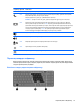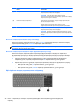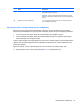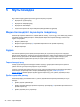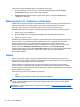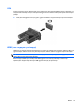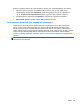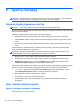Help Guide - Windows 8
Бейне немесе аудио құрылғысын HDMI портына жалғау үшін:
1. HDMI кабелінің бір ұшын компьютердегі HDMI портына жалғаңыз.
2. Кабельдің екінші ұшын видео құрылғысына жалғаңыз.
3. Компьютер экранындағы кескінді 4 түрлі көрсету күйіне ауыстырып қосу үшін,fn+f4
пернесін басыңыз:
●
ДК экраны ғана: экрандағы кескінді тек компьютерден көру.
●
Қос: экрандағы кескінді бір уақытта компьютер мен сыртқы құрылғының екеуінен де
көру.
●
Кеңейтілген: Экрандағы кескінді компьютер мен сыртқы құрылғының екеуінен көру
.
●
Екінші экран ғана: экрандағы кескінді тек сыртқы құрылғыдан көру.
fn+f4 пернелер тіркесімі басылған сайын, көрсету күйі өзгереді.
ЕСКЕРІМ: Əсіресе, «Кеңейту» параметрін таңдасаңыз, сыртқы құрылғының экран
ажыратымдылығын реттеңіз. Бастау экранында п əрпін жазыңыз, одан кейін
бағдарламалар тізімінен Панель управления (Басқару тақтасы) белгішесін таңдаңыз.
Оформление и персонализация (Безендіру жəне даралау) пəрменін таңдаңыз. Үздік
нəтижелер алу үшін Дисплей ашынан Настройка разрешения экрана (Экран
ажыратымдылығын реттеу) параметрін таңдаңыз.
HDMI үшін дыбыс реттеу
HDMI аудио параметрлерін реттеу үшін, алдымен ажыратымдылығы жоғары теледидар сияқты
аудио немесе бейне құрылғысын компьютердегі HDMI портына жалғаңыз. Одан кейін, əдепкі
аудио ойнату құрылғысының параметрлерін келесі жолмен реттеңіз:
1. Windows жұмыс үстелінде, тапсырмалар тақтасының оң жақ шетінде орналасқан
хабарландыру аймағындағы Динамики (Үндеткіштер) белгішесін оң жақ түймешікпен
түртіп, Устройства воспроизведения (Ойнату құрылғылары) пəрменін таңдаңыз.
2. Ойнату аймағынан
Сандық шығыс немесе Сандық шығыс құралы (HDMI) тармағын
таңдаңыз.
3. Əдепкі күйді орнату пəрменін таңдап, OK түймешігін басыңыз.
38 Бап 5 Мультимедиа